Solitamente ci affidiamo all'utilizzo di Final Cut Pro per modificare video MP4, includendo quelli scaricati da YouTube, i video MP4 di iTunes, i video in MP4 di videocamere come la Sony DSC-M1... E' un'operazione che svolgiamo per ottenere una qualità video migliore, oppure per creare dei filmati più piacevoli da guardare. Purtroppo, Final Cut Pro potrebbe non essere in grado di lavorare con i file MP4 per questioni di codec o di incompatibilità. In questo caso, ti serve un modo per convertire i file MP4 in un formato compatibile con Final Cut Pro, come MOV oppure DV. Questo articolo mostra nel dettaglio la conversione di un file MP4 per usarlo con Final Cut Pro sul tuo Mac.
- Prima Parte: Come importare file MP4 su Final Cut Pro
- Seconda Parte: Come esportare video di Final Cut Pro in formato MP4
Prima Parte: Come Importare file MP4 su Final Cut Pro
Innanzitutto, scarica un programma professionale che si occupi della conversione del file da MP4 a FCP. Quello utilizzato in questo articolo, UniConverter per Mac (compatibile con Lion, Mountain Lion, Mavericks, Yosemite, El Capitan e Sierra)—ha delle funzioni eccezionali e un'alta velocità di conversione. Supporta settaggi ottimizzati per Final Cut Pro che possono anche essere usati per Final Cut Express. Con questa funzione non devi nemmeno preoccuparti del formato del file che andrà su Final Cut Pro: semplicemente seleziona FCP come formato di destinazione, e il video prodotto funzionerà su Final Cut Pro.
UniConverter - Convertire Video
Converti File MP4 per Final Cut Pro in un minuto!
- Converti tutti i formati più popolari: il programma supporta più di 70 formati diversi tra i maggiormente utilizzati.
- Customizzazione Video: Personalizza i video con diversi strumenti di editing.
- Settaggi Ottimizzati: ti permette di ottimizzare il risultato finale esattamente come lo preferisci.
- Estrai le tracce Audio: Estrai l'audio dai video con formati MP3, MKV, M4V, WAV, ecc.
- Scarica Video: Cattura qualsiasi video online con la funzione multimediale inclusa nel programma.
- Masterizza i tuoi Video: Masterizza un video MP4, o di qualsiasi altro formato, ogni volta in cui ne hai bisogno.
Guida passo a passo per convertire i file MP4 in un formato compatibile con Final Cut Pro
Passaggio 1. Carica i file MP4 nel programma di conversione MP4-FCP
La prima cosa da fare è aprire l'applicazione e caricarci i file MP4 che necessitano di conversione. Puoi farlo sia trascinandoli sulla finestra del programma, che cliccando su “File” e selezionando “Carica File Multimediali”, aggiungendo i file desiderati.

Passaggio 2. Scegli Final Cut Pro come formato per il nuovo file
Puoi selezionare direttamente “Final Cut Pro” come formato di destinazione; questo fisserà automaticamente la risoluzione, il bitrate e la frequenza di aggiornamento dell'immagine. Volendo, sei in grado di modificare indipendentemente le impostazioni del file di destinazione scegliendo un formato quale MOV o DV. Il convertitore MP4 a FCP del Mac ti permette inoltre di modificare il video MP4 prima che abbia inizio la conversione, possedendo delle semplici funzioni di editing per tagliare, accorciare, dividere, aggiungere effetti, ecc.
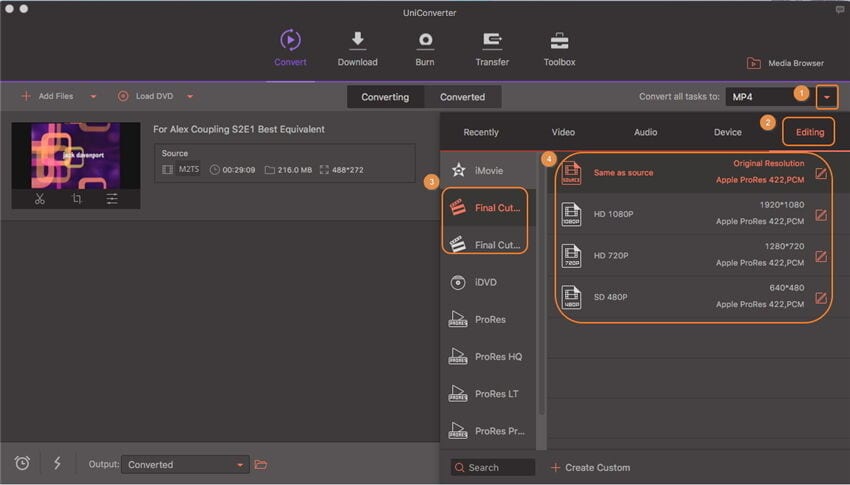
Passaggio 3. Inizia la conversione da MP4 a Final Cut Pro Conversion su Mac
Clicca sul grosso tasto “Converti” situato in basso a destra: il convertitore inizierà il processo di elaborazione che trasformerà il file MP4 in FCP. Una volta terminata la conversione, sarai in grado di utilizzare i file direttamente su Final Cut Pro o Final Cut Express. Il convertitore funziona su qualsiasi computer Apple: MacBook, MacBook Pro, MacBook Air, iMac, ecc.

Seconda Parte: Come esportare video di Final Cut Pro in formato MP4
Quando hai la necessità di esportare i tuoi video da Final Cut Pro, senza sacrificare la qualità del filmato, dovresti utilizzare il formato MOV. Questo garantisce che il risultato finale sarà dello stesso livello dell'originale.
Dopo aver effettuato questo processo, devi solamente salvare il file MOV sul tuo computer e aprire l'applicazione UniConverter. In seguito, devi importare il file MOV nell'applicazione e fissare il formato del nuovo file come MP4.
Una volta completata questa procedura, devi premere il tasto Converti e attendere che l'elaborazione sia completa. A questo punto avrai tra le mani il tuo file in formato MP4.
Come puoi vedere, non è il caso di preoccuparsi se non sei in grado di importare o esportare i file MP4 su Final Cut Pro. Wondershare Video Converter può aiutarti a convertire i file di ogni formato per importarli su Final Cut Pro, evitando ogni confusione e preoccupazione, oltre a migliorare il tuo flusso di lavoro. E' uno strumento in grado di offrire grandi vantaggi a coloro che si occupano di editing video, grazie alla sua facilità di utilizzo e alla grande flessibilità.

Info: Perché non si possono importare file MP4 su Final Cut Pro?
Final Cut Pro è un'applicazione estremamente popolare nell'ambito dell'editing video sul Mac; tuttavia, molti utenti hanno avuto problemi di tanto in tanto, principalmente dovuti all'importazione di file MP4 e con formati simili. I documenti MP4 sono creati usando un codec da prodotto finito, che non è adatto ad essere modificato una volta completato. Per questa ragione, un numero crescente di utenti preferisce convertire e modificare il file in un formato diverso per renderlo adatto all'editing su Final Cut Pro.
#1. Una delle domande più frequenti è: che formato usare per la conversione se non si dovrebbe usare MP4?
Per quanto Final Cut Pro sia equipaggiato per il supporto di un numero elevato di formati, quello più indicato per il lavoro è decisamente il MOV. La ragione principale è che MOV è un formato proprietario creato da Apple, che è inoltre responsabile di Final Cut Pro. Già questo di per sé lo rende il miglior formato per lavorarci, oltre ad essere molto più semplice da modificare, permettendoti un grosso risparmio di tempo.
#2. Cosa fare se non riesco ad esportare il file MP4 per Final Cut Pro?
La soluzione più adatta a risolvere il problema è di andare su “File” > “Esporta” > “Usa conversione QuickTime” > Clicca su MPEG-4 > Opzioni > Formato Video . Puoi inoltre modificare le dimensioni dell'immagine e l'audio direttamente dallo stesso menu, se desideri farlo.
#3. La mia videocamera filma solamente in formato AVCHD, come posso creare un file MP4 con Final Cut?
Devi trasferire il file dalla videocamera al computer, poi convertirlo usando un'applicazione adatta allo scopo. Una volta terminato il processo di conversione, carica il file creato su Final Cut, opera le modifiche necessarie ed esportalo in MP4.
